mac虚拟机怎么安装win7?mac虚拟机安装教程win7
很多Mac用户在使用过Mac之后,觉得蛮好用的,就是一些Windows软件无法找到对应的Mac版本比较纠结,于是,他们纷纷使用Mac虚拟机来解决这个问题,小编今天就为大家带来一份Mac虚拟机使用教程。
首先,今天我们使用的工具呢,是一台Mac电脑,然后安装好Mac虚拟机Parallels Desktop之后,小编来教教大家在Parallels Desktop这台mac虚拟机怎么安装win7,一起来看看吧。
还是先上视频教程吧,不想看视频的,下面也会为大家准备一份详细的图文教程。
Mac虚拟机安装Win7视频教程:
Mac虚拟机安装Win7图文分解:
Parallels Desktop 11安装成功之后,即可安装Windows 7 操作系统,实现Mac与Windows同时运行,以方便我们的工作及娱乐。这里介绍如何通过Parallels Desktop 11 在Mac上安装Win7系统。
1、运行Parallels Desktop 11 for Mac,进入“新建虚拟机”向导,提供两种系统安装模式:“安装Windows或其它操作系统”或“从PC迁移Windows”,这里选择“安装Windows或其他操作系统”,单击“继续”进行下一步操作。
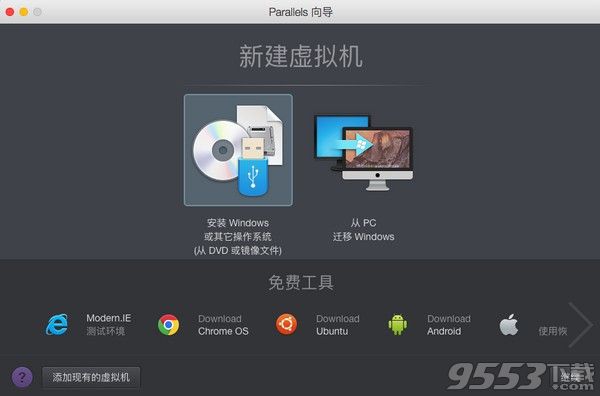
2、Parallels Desktop提供三种安装介质供用户选择:CD光盘、镜像文件以及USB驱动器。这里选择“镜像文件”。点击“继续”,Parallels Desktop 自动检测到系统安装文件,单击“继续”,进行下一步安装。(注:先下载好需要的系统文件)
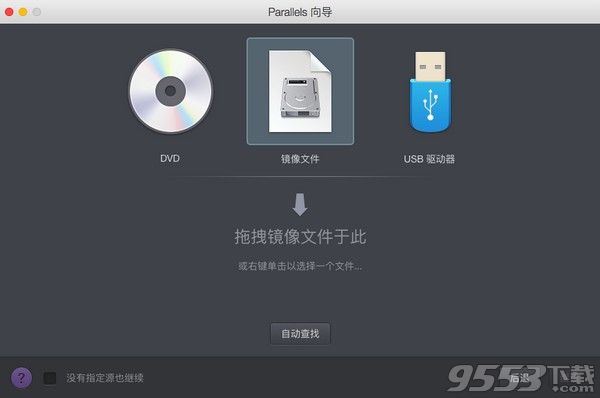
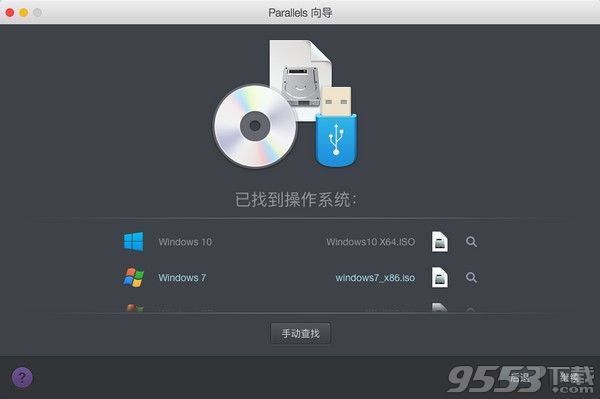
3、在“Windows产品密钥”向导中勾选“快速安装”选项,同时取消“该版本需要提供产品密钥”勾选,点击继续。设定虚拟机安装方式“生产力”或“仅游戏”;一般选择“生产力”方式,就可以使用win7的各种功能了,点击继续进行下一步安装。
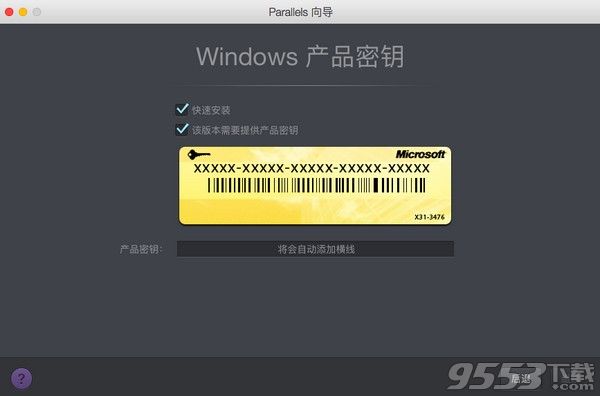
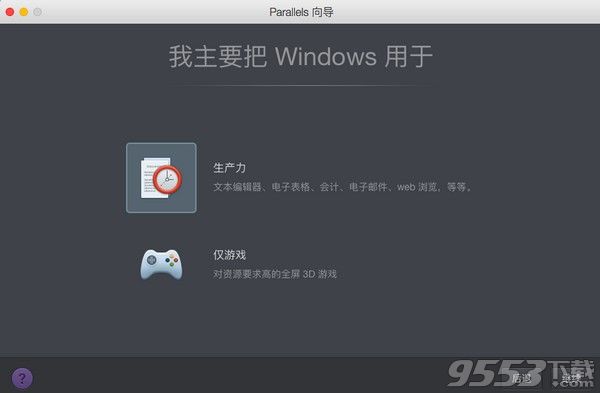
4、根据向导步骤设定虚拟机系统的名称和安装位置,可使用默认配置。如有需要,也可根据实际情况自行设置合适的安装位置。确定位置后勾选“安装前设定”选项。接着点击“继续”进行下一步定制虚拟机的硬件信息。配置好虚拟机的硬件之后点击“继续”,进行虚拟机安装。
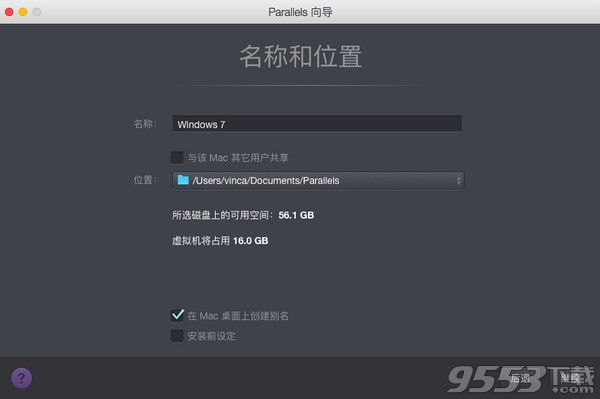
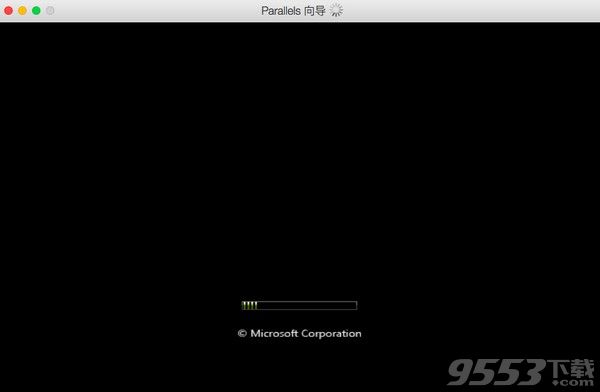
5、Parallels向导进入虚拟机BIOS启动界面并自动开始安装Windows 7。熟悉的Windows 7安装界面,稍等片刻,Windows7即能自主安装成功。


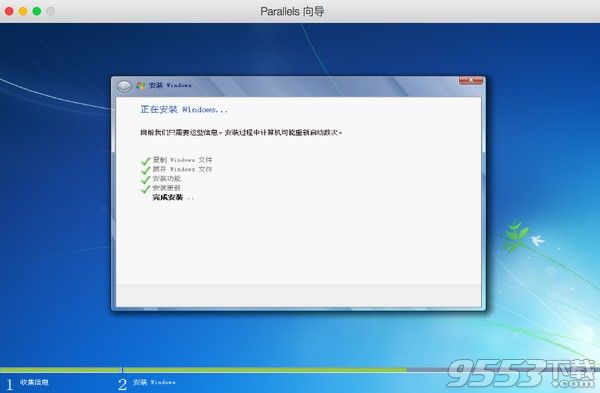
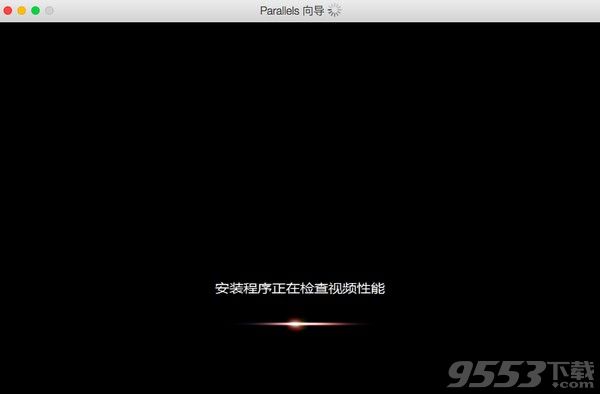
6、通过Parallels Desktop在Mac上安装Windows7系统圆满完成,开始体验Mac & Windows7同时使用,无缝切换的奇妙之旅吧!
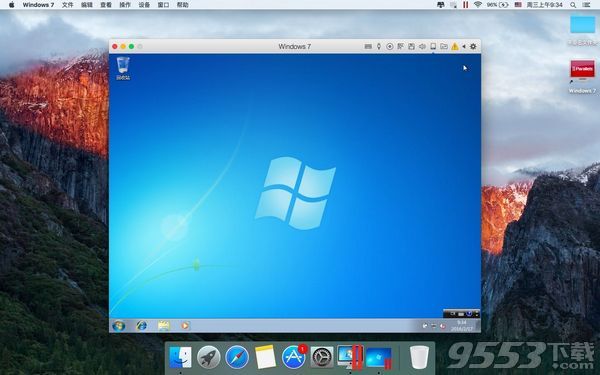
就这样简单地六个步骤就完成了mac虚拟机安装win7的全过程了。想其他的Windows系统,比如win10安装,win8安装、winxp安装也是类似操作的。
关键词: Parallels Desktop Mac虚拟机